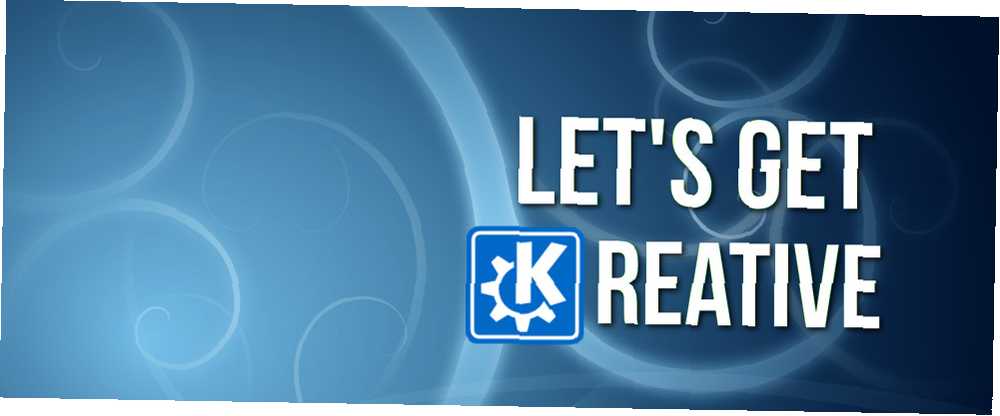
Mark Lucas
0
948
7
Pulpit nawigacyjny KDE zawiera kolekcję widżetów, których możesz użyć do usprawnienia przepływu pracy. Zamień swój komputer z systemem Linux w giganta wydajności dzięki tym wskazówkom i sztuczkom.
Czas odblokować pulpit z systemem Linux
Użytkownicy Linuksa, zwłaszcza fani KDE, mają przed sobą ekscytujący rok. Plazma 5 jest obecnie Obecny stan nowego środowiska pulpitu Linux, Plazma 5 Obecny stan nowego środowiska pulpitu Linux, Plazma 5 Po latach dopracowywania serii 4.x KDE po raz kolejny przewodzi wyścigowi innowacji wśród środowisk Linuxa z najnowszym produktem: Plazma 5. i (prawie) gotowy do przejęcia pulpitu.
Mimo to wielu użytkowników nie jest gotowych na zmianę z różnych powodów. W końcu KDE 4.14 to doskonale stabilny i dopracowany produkt całkowicie zasługujący na tytuł “najbardziej konfigurowalne środowisko pulpitu dla systemu Linux”. W rzeczywistości KDE ma tak wiele opcji, że możesz z niego korzystać przez lata i wciąż nie odkrywasz najbardziej praktycznych funkcji. Oczywistymi przykładami są Działania i Pulpit Widżetów, dwa składniki KDE, o których większość ludzi wie, ale nigdy nie w pełni wykorzystuje swój potencjał.
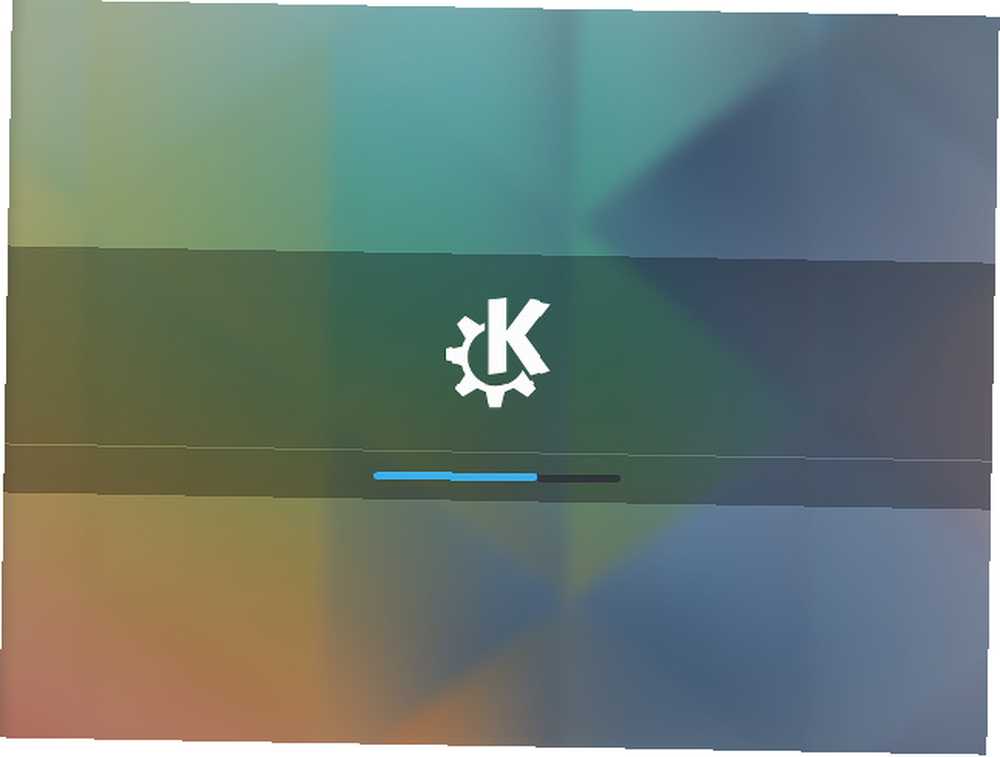
Aktywności wykorzystują funkcje pulpitu KDE: Aktywności, widżety i pulpit nawigacyjny [Linux] Korzystają z funkcji pulpitu KDE: Aktywności, widżety i pulpit nawigacyjny [Linux] To nie było tak dawno (od początku tego miesiąca) że przestawiłem się z pulpitu GNOME na pulpit KDE dla mojego systemu Linux. Teraz nie próbuję… są silniejszą połową duetu i w przeciwieństwie do popularnego nieporozumienia, są czymś więcej niż tylko “wirtualne komputery stacjonarne”. Jeśli chcesz pogrupować aplikacje w konteksty i przepływy pracy, zapisać pliki i poszczególne stany aplikacji oraz ozdobić każdą grupę osobną tapetą, Działania są dla Ciebie. W pewnym sensie korzystanie z działań przypomina pracę na wielu komputerach jednocześnie.
Dla niektórych użytkowników może to być przesada, mimo że wymaga oddzielnego zabezpieczenia dla widżetów. W takim przypadku panel kontrolny widgetów oszczędza dzień. Działa jak nakładka na pulpit, którą można wyświetlić, naciskając skrót klawiaturowy (Ctrl + F12 domyślnie) lub umieszczając aplet Pokaż widżet Dashboard w panelu. Przed dodaniem widżetów do pulpitu nawigacyjnego pamiętaj o dostosowaniu ustawień w Ustawienia systemowe> Zachowanie obszaru roboczego> Obszar roboczy, dzięki czemu pokazuje swój własny zestaw widżetów.
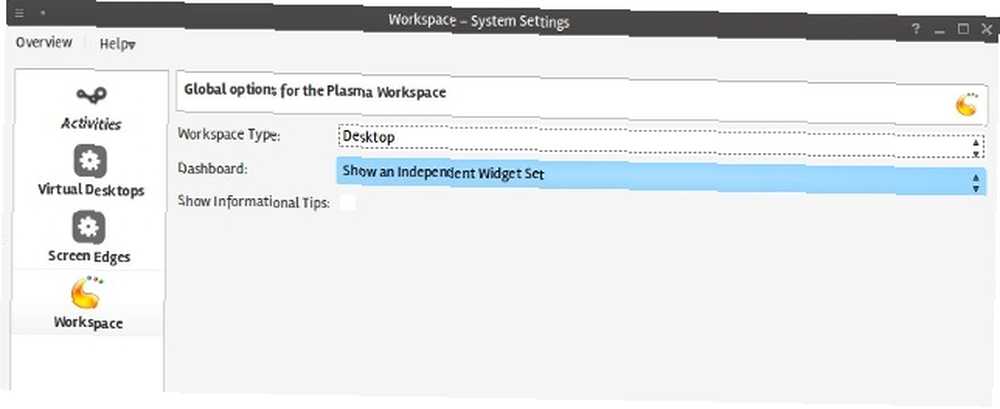
Spowoduje to, że widżety pozostaną na pulpicie nawigacyjnym i ukryją je na pulpicie. Podobny efekt można osiągnąć, umożliwiając stosowanie różnych widżetów na każdym wirtualnym pulpicie. Zamiast przełączania się do pulpitu nawigacyjnego w celu uzyskania dostępu do widżetów, można przełączyć się na inny wirtualny pulpit, albo za pomocą dedykowanego skrótu klawiaturowego lub przewijając za pomocą myszy.
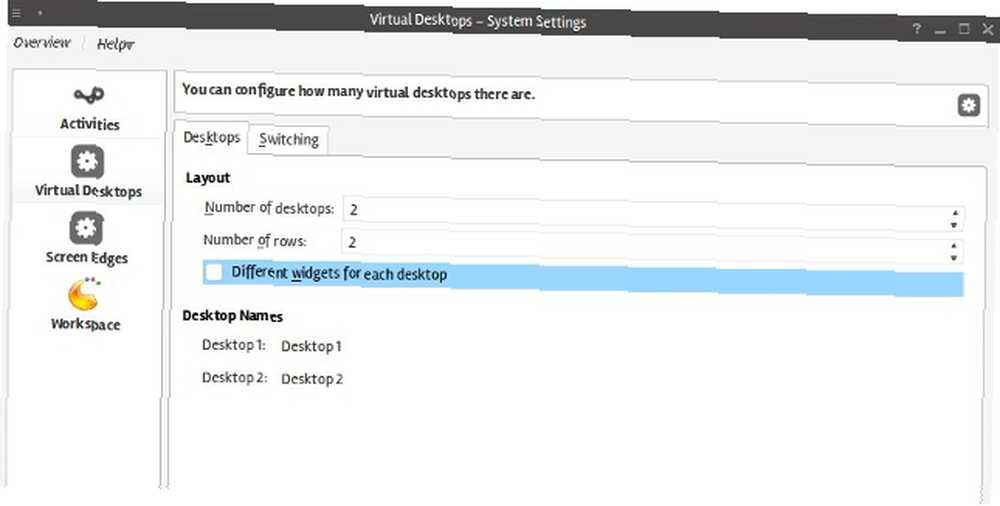
Chociaż możesz używać Pulpitu nawigacyjnego jako miejsca zrzutu widżetów, o wiele mądrzej jest organizować je w określonym celu i używać Pulpitu nawigacyjnego jako dodatkowego pulpitu. Widżety przedstawione w tym tekście zostały przetestowane na KDE 4.14.2, a jeśli nie podano inaczej, wszystkie można znaleźć w plazma-widżety-dodatki i plazma-widgety-przestrzeń robocza paczki.
Rozumiem? Oto pięć przepisów na kreatywne korzystanie z pulpitu nawigacyjnego - wystarczy pobrać składniki (widżety) i rozpocząć gotowanie!
1. Zarządzaj swoimi plikami
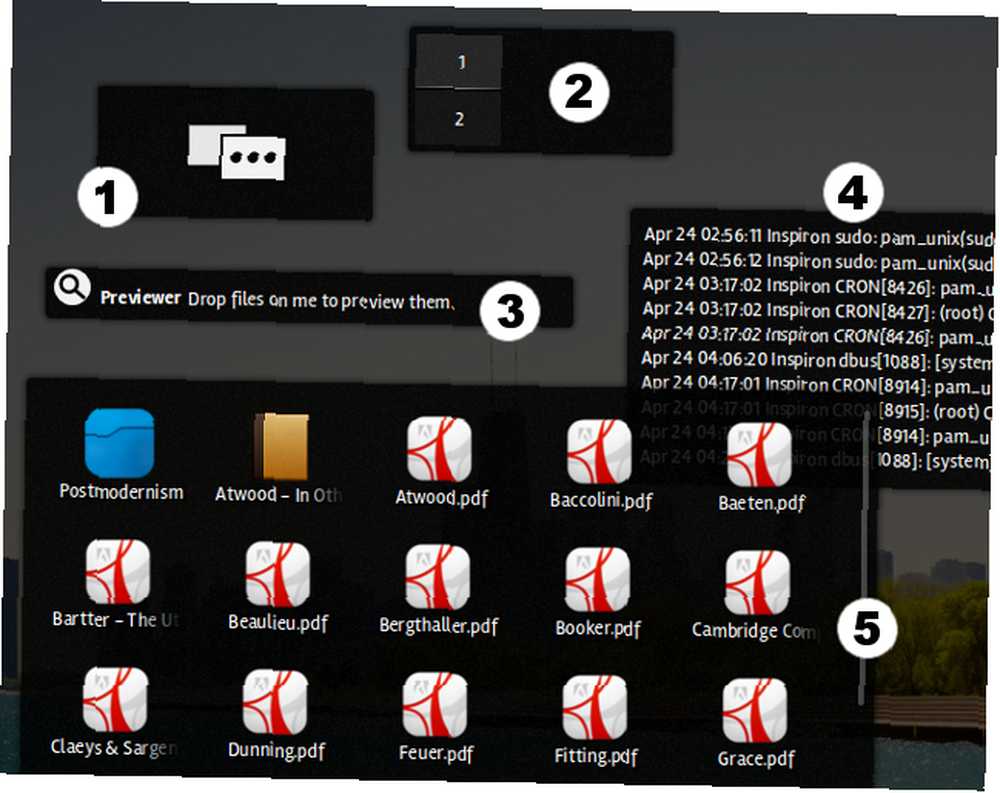
Pewnie o tym słyszałeś “skrzynka odbiorcza zero 5 kroków do wyleczenia skrzynki odbiorczej zero szału e-mail 5 kroków do wyleczenia skrzynki odbiorczej zero szaleństwo e-mail skrzynki odbiorczej zero jest jednym z najpopularniejszych słów buzz. Aby naprawdę rozwiązać problemy z pocztą e-mail, musisz wyjść poza Inbox Zero i rozwiązać podstawowe problemy. “, ale co z “pulpit zero”? Decluttering your life Nikt nie chce bałaganu w domu - oto jak odkażać twój Nikt nie chce bałaganu w domu - oto jak odkażać twój Wszyscy mamy wiele rzeczy. Rzeczy są fajne. Ale czasami nasze rzeczy stają się lepsze od nas i kończy się to niemożliwym do opanowania, zagraconym bałaganem. obejmuje również czyszczenie pulpitu, a pulpit nawigacyjny może pomóc w utrzymaniu nieporządku w zasięgu wzroku. Nie musisz rezygnować z zapisywania wszystkiego w folderze Desktop; po prostu upewnij się, że opcja Układ w Ustawienia pulpitu okno dialogowe jest ustawione na Domyślny pulpit. Następnie możesz dodać widżet Widok folderu (5) do pulpitu nawigacyjnego i wyświetlać folder pulpitu. Będziesz mieć czysty pulpit, a wszystkie twoje pliki będą dostępne z jednego miejsca.
Inne przydatne widżety organizacji plików to:
- Aktywności (1) i Pager (2), aby szybko przełączyć odpowiednio na inną Aktywność lub pulpit wirtualny
- Previewer (3), który pozwala sprawdzić każdy przeciągnięty do niego plik
- File Watcher (4) do śledzenia zmian w dowolnym pliku; szczególnie nadaje się do plików dziennika.
Jeśli dużo pracujesz z wierszem poleceń, rozważ Plasmacon, całkowicie funkcjonalny terminal w formie widgetu.
2. Śledź swoją produktywność
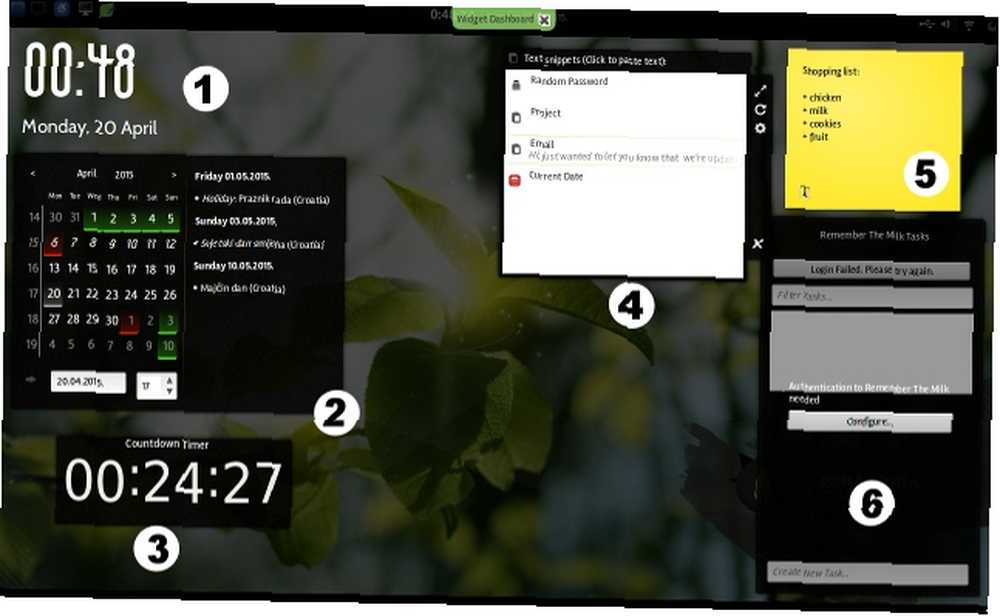
Ta konfiguracja pulpitu nawigacyjnego zapewnia dokładny przegląd zadań i wydarzeń, aw zależności od potrzeb może z powodzeniem zastąpić samodzielną aplikację zwiększającą produktywność. Wydajność w systemie Linux: 7 aplikacji do robienia notatek Wydajność w systemie Linux: 7 aplikacji do robienia notatek Oto siedem różne aplikacje, których możesz używać do pisania notatek i zwiększania produktywności w systemie Linux. Często dostępne są wersje internetowe, ale zamiast tego skupimy się na alternatywnych aplikacjach komputerowych, których możesz użyć. .
Jeśli masz klientów w różnych strefach czasowych, możesz dodać wiele widżetów zegara (1) (wypróbuj Regulowany zegar i Minimalistyczny zegar), aby mieć kontrolę nad czasem. Widżet kalendarza ze zdarzeniami (2) pomaga zaplanować tydzień, a prosty Timer (3) może odliczać czas na określone zadania. Istnieje również Pomidor w metodzie Pomodoro Osiągnij swoje rozdzielczości za pomocą Persevy i Metoda Pomodoro Osiągnij swoje rozdzielczości za pomocą Persevy i Metoda Pomodoro Jedna z najpopularniejszych metod wydajności, technika Pomodoro, jest idealna do osiągnięcia twoich celów. Nowa aplikacja Persevy ułatwia śledzenie postępów. oraz Timer zadań do prostego śledzenia czasu.
Możesz utrzymywać prostą listę rzeczy do zrobienia w Sticky Notes (5) lub użyć Remember the Milk 4 sposoby użycia Remember The Milk On Linux Desktop 4 sposoby użycia Remember The Milk On Linux Desktop (6). Kolejnym fajnym widgetem jest Wklej (4), który służy jako stały schowek. Zapisuje fragmenty tekstu i pozwala wkleić je jednym kliknięciem, co jest świetne, jeśli pracujesz nad powtarzającymi się zadaniami pisania.
3. Zmotywuj się
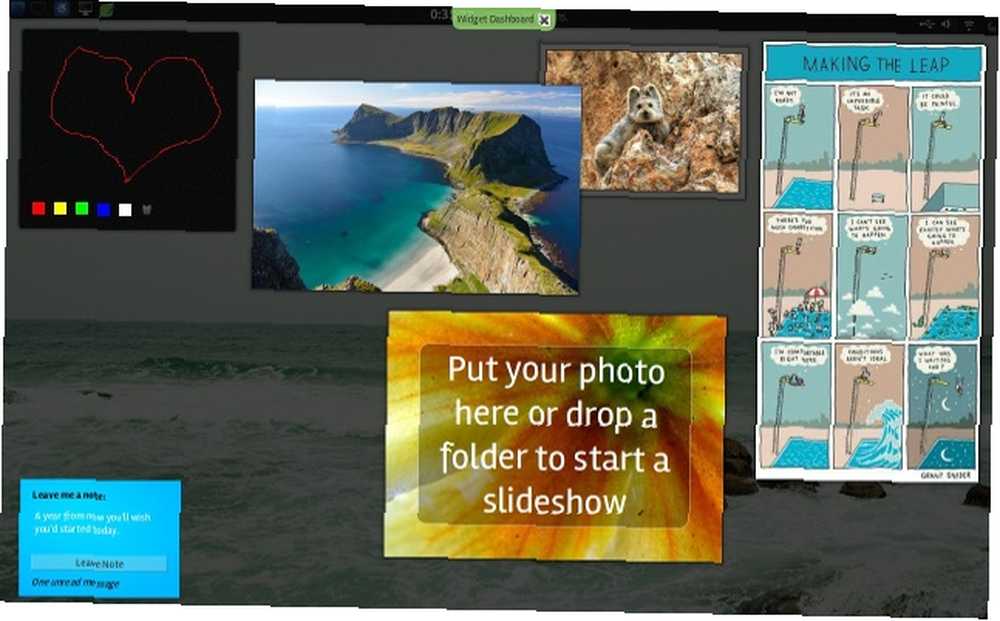
Cała ta mowa o produktywności 5 sposobów, aby produktywność nie przejęła życia 5 sposobów, aby produktywność nie przejęła życia Czy my, społeczeństwo, jesteśmy znacznie bardziej produktywni? A jeśli tak, to czy jesteśmy szczęśliwsi? Wydajność jest ważna, ale należy ją zastąpić. czasami może powodować, że czujemy się wyczerpani i potrzebujemy motywacji. Jeśli jednak wyłączyłeś dostęp do stron marnujących czas StayFocusd: Blokuj marnowanie czasu na stronach internetowych (Google Chrome Addon) StayFocusd: Blokuj marnowanie czasu na stronach internetowych (Google Chrome Addon), nie możesz po prostu zrobić sobie krótkiej przerwy, aby obejrzeć zdjęcia kocięta online. Czekaj, nie rozpaczaj jeszcze!
Dzięki KDE Dashboard możesz zbierać motywacyjne plakaty i cytaty, wystawiać zdjęcia swoich zwierząt domowych i dzieci lub wyświetlać pokaz slajdów z miejsc podróży z listy życzeń. Korzystając z prostych widżetów, takich jak Tablica, Pozostaw notatkę i Ramka na zdjęcia, możesz złożyć tablicę wizji, która wyciągnie cię ze strefy zwlekania. Zasadniczo przypomina to tworzenie osobistej wersji offline Pinteresta. Jak skutecznie korzystać z Pinteresta (i unikać śmiesznych paznokci) Jak skutecznie używać Pinteresta (i unikać śmiesznych paznokci) W rzeczywistości można jednak używać Pinteresta do przydatnych zadań na pierwszy rzut oka może się tak nie wydawać. Oto jak. .
4. Think Outside the Box
To zmęczony, stary banał, ale to prawda: czasem kreatywność oznacza wymyślanie niekonwencjonalnych pomysłów. W epoce minimalizmu Jak być skutecznym minimalistą w codziennym życiu Jak być skutecznym minimalistą w codziennym życiu Coraz więcej osób decyduje się na minimalizm. W niektórych sytuacjach może to powodować frustrujące spustoszenie w życiu codziennym. Przy minimalnym planowaniu nie musi do tego dojść. , możesz mieć ochotę całkowicie pozbawić pulpit ikon, doków i skrótów do aplikacji. Za pomocą tylko jednego widżetu (zwanego Quicklaunch) możesz zbudować stację dokującą i uruchamiać aplikacje grupowe na pulpicie nawigacyjnym. W ten sposób panel kontrolny działa trochę jak menu startowe lub podobnie do wyjaśnionego środowiska pulpitu opartego na gnomie Unity Dash Home: MATE vs. Gnome Shell vs. Unity vs. vs. Cinnamon Odkąd Gnome wprowadził pomysł Gnome Shell, społeczność Linuksa tak bardzo chce znaleźć nowe, odpowiednie dla nich środowisko graficzne. Większość użytkowników korzystała z Gnome… (bez opcji wyszukiwania).
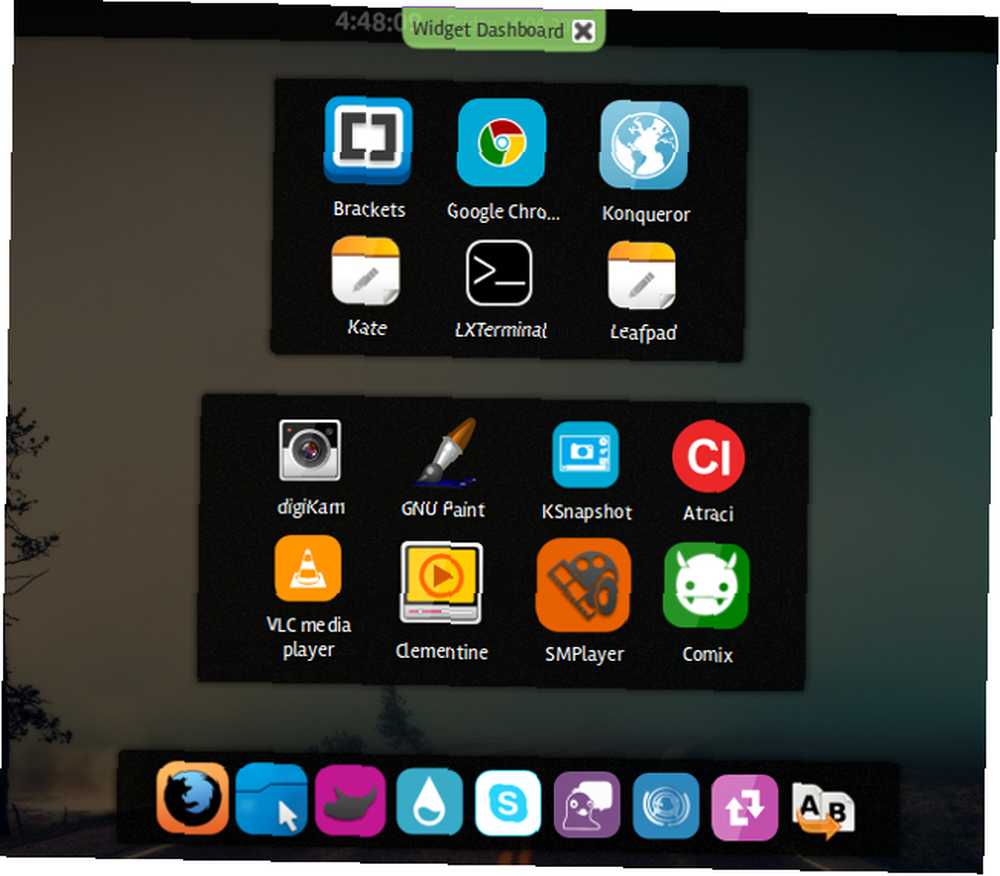
Jeśli nie powinieneś przeglądać w pracy, ale nie możesz się powstrzymać przed sprawdzeniem Reddit The Kindest Communities on Reddit The Kindest Communities on Reddit Istnieje wiele naprawdę świetnych ludzi na Reddit - tutaj możesz ich znaleźć. , spędzić trochę czasu z widżetem przeglądarki internetowej. Jest to bardzo prosta (ale całkowicie użyteczna) mini-przeglądarka zdolna do ładowania dowolnej strony internetowej, a nawet tworzenia zakładek. Możesz szybko ukryć pulpit nawigacyjny za pomocą skrótu klawiaturowego, gdy usłyszysz zbliżającego się szefa.
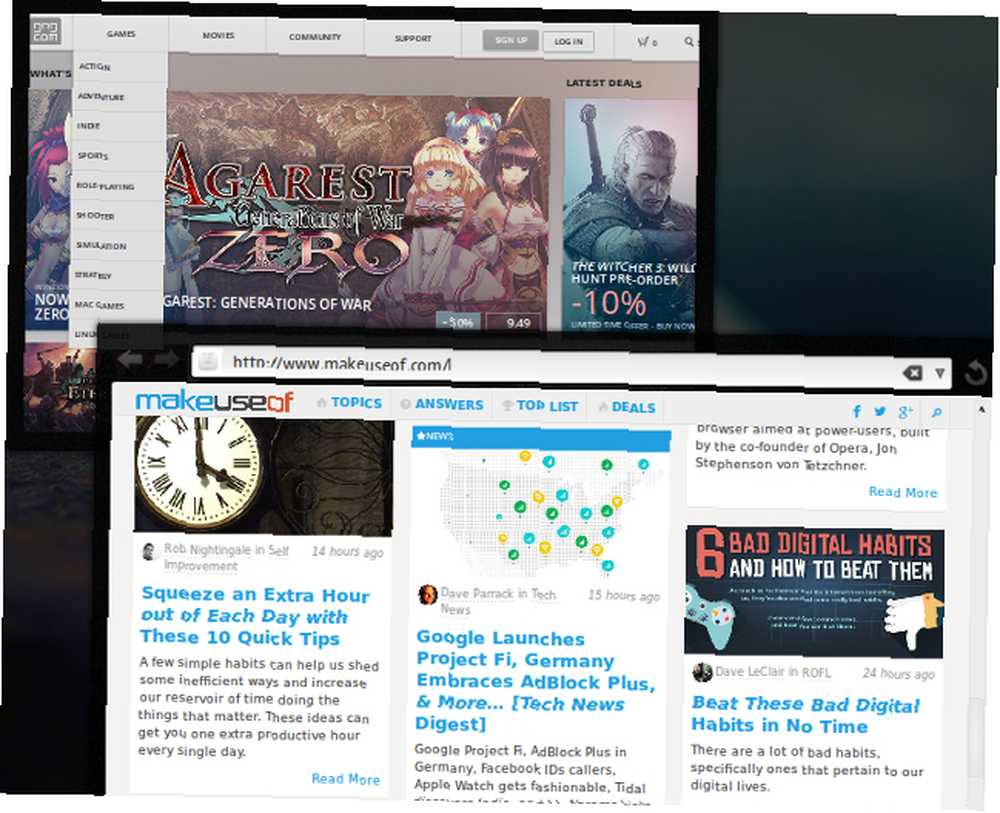
Innym podobnym widgetem jest Web Slice (pokazany w tle powyżej), którego można użyć do wyświetlenia określonej części strony internetowej. Widżet wykorzystuje identyfikatory CSS do wyświetlania elementów strony i jest przydatny na przykład do sprawdzania ograniczonych czasowo ofert zakupów.
5. Bądź na bieżąco z aktualnościami i aktualizacjami
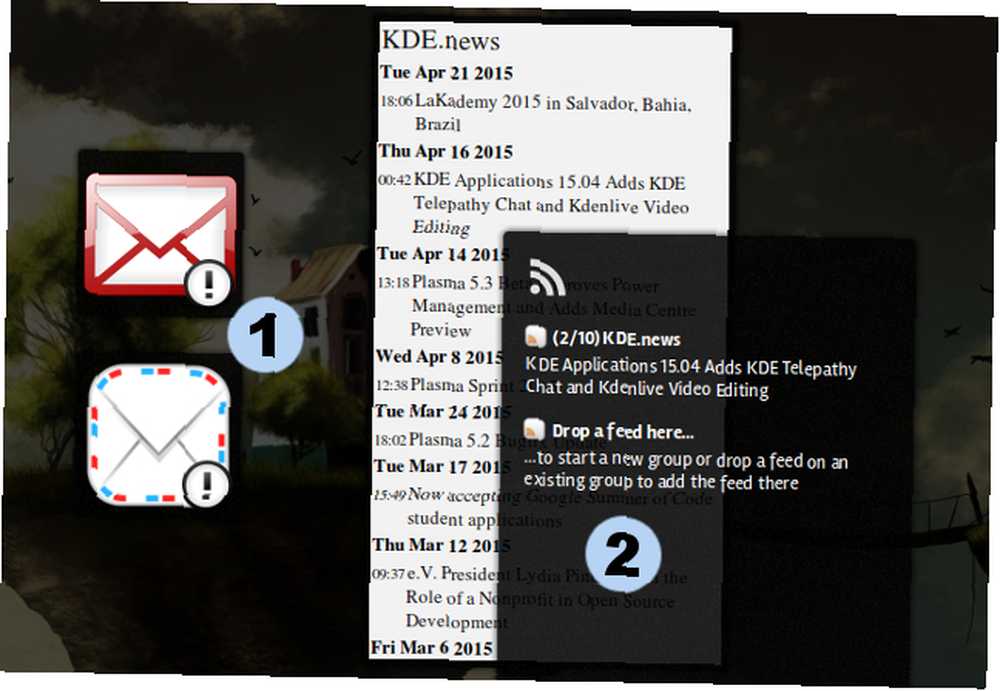
RSS nie jest martwy Czy RSS nie żyje? Spojrzenie na liczby Czy RSS nie żyje? Spojrzenie na liczby RSS nie jest martwy: miliony ludzi nadal z niego korzystają. Spójrzmy na kilka liczb. i chociaż Dashboard nie oferuje fantazyjnego czytnika, który nadąży za Twoimi kanałami, istnieje kilka prostych widżetów RSS (2) z rozsądną ilością opcji w ich oknach dialogowych Ustawienia. Poczta e-mail jest niezbędna w każdym przepływie pracy i możesz wybierać spośród kilku widżetów e-mail (1), z których niektóre są tylko dla Gmaila, a inne obsługują wszystkie konta POP3.
Oczywiście możesz mieszać i dopasowywać widżety; Przeglądarka internetowa lub widget pogody dobrze pasowałyby do ostatniej kombinacji. Każdy dobry szef kuchni zachęca do eksperymentowania z przepisem, więc nie bój się wypróbować różnych widżetów.
Ostatecznie nie jest to szczególnie przełomowy pomysł - jestem pewien, że wielu z was ma już ulubioną konfigurację deski rozdzielczej. Dlaczego nie udostępnić ich w komentarzach? Daj nam znać, bez których widżetów Plazmy nie możesz żyć, i możesz polecić nowe, które odkryłeś.
Kredyty graficzne: Logo KDE jest znakiem towarowym firmy KDE e.V., KDE “Niebieski curl” tapeta autorstwa Nuno Pinheiro.











